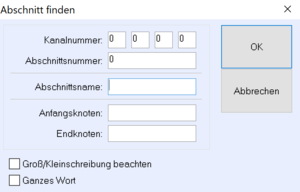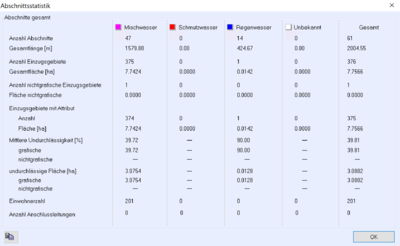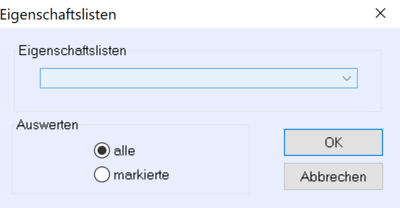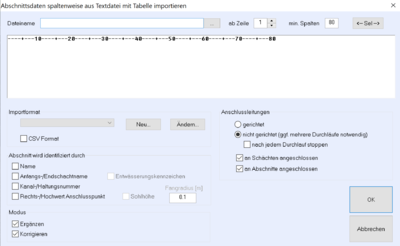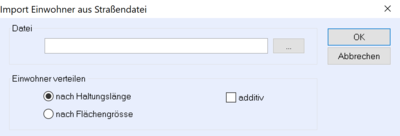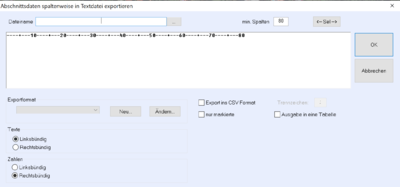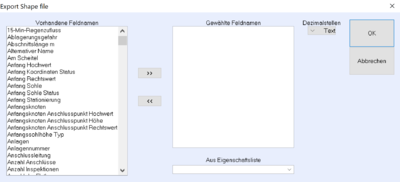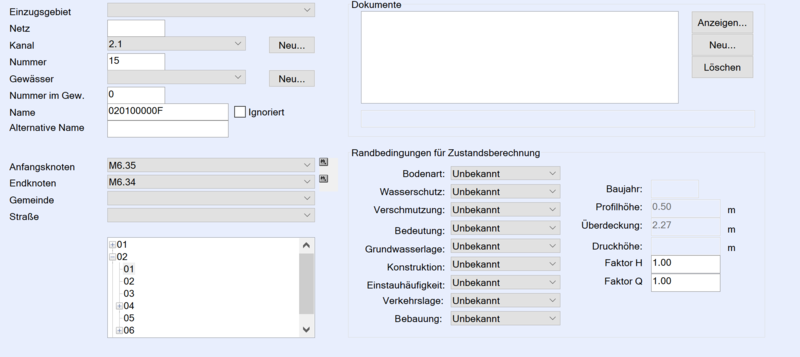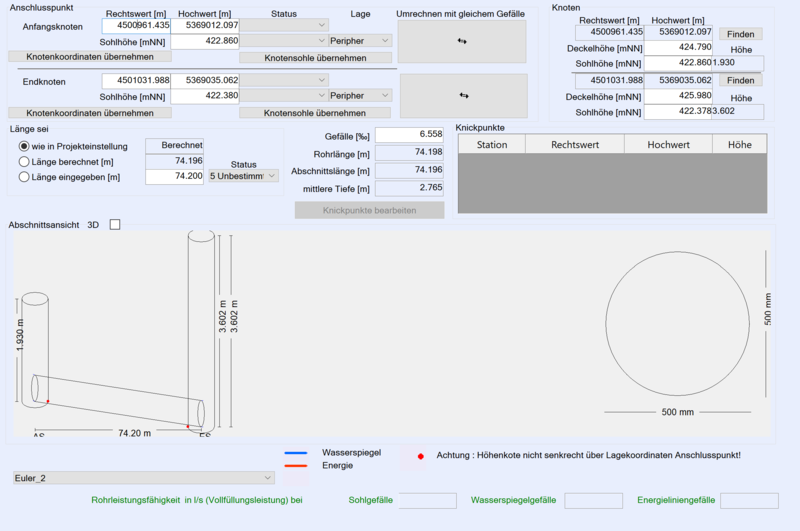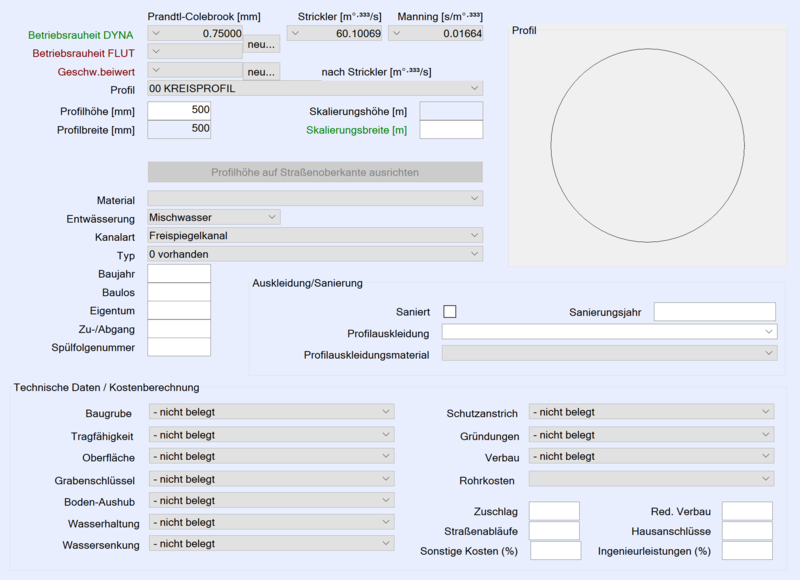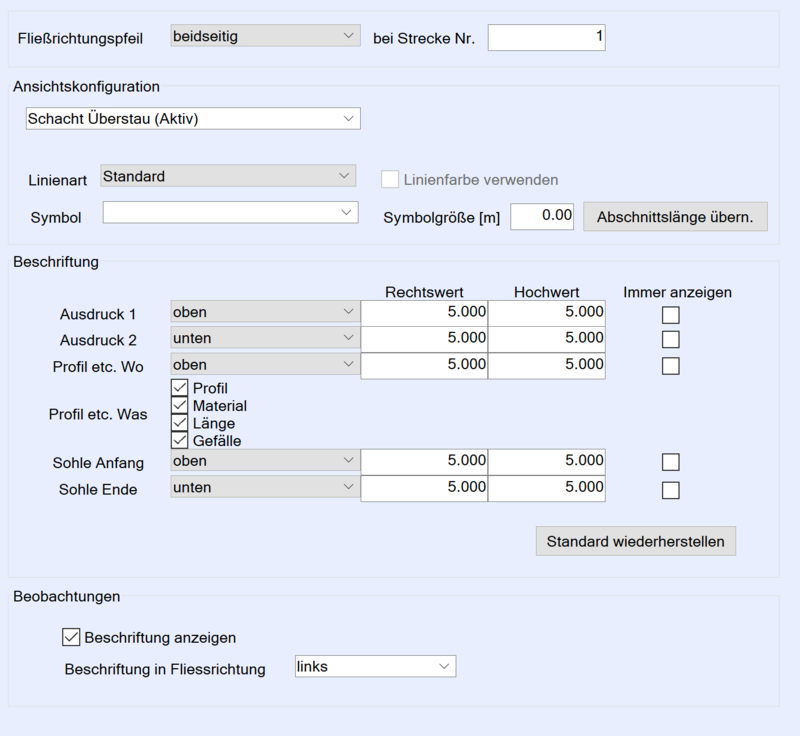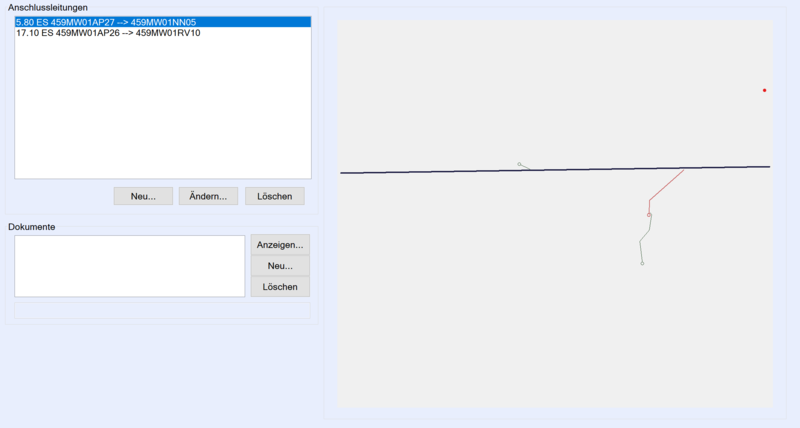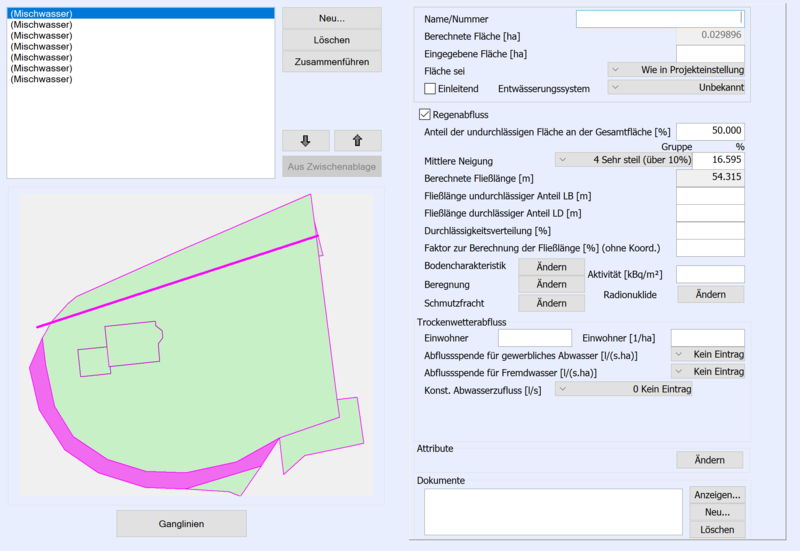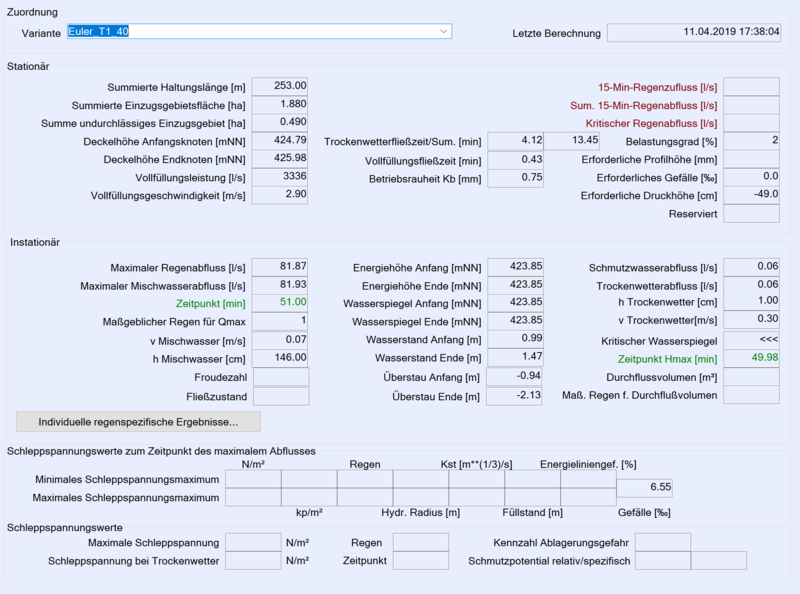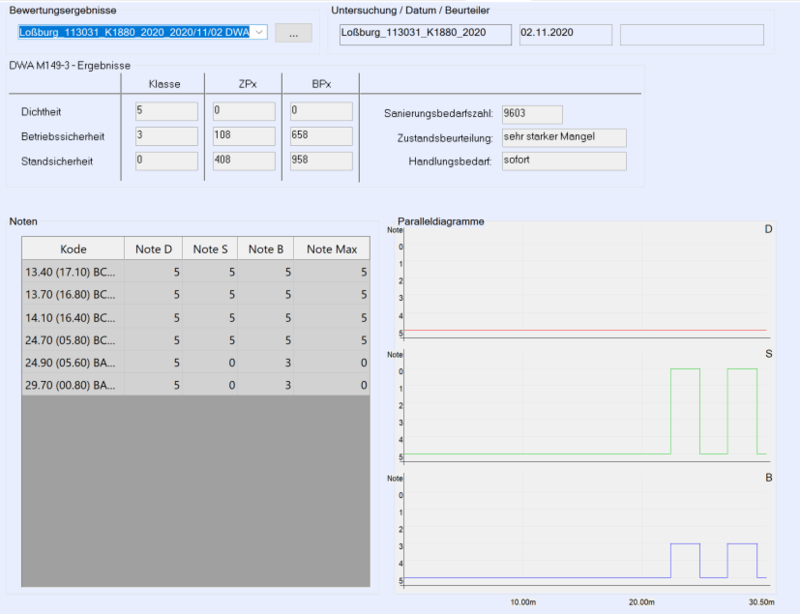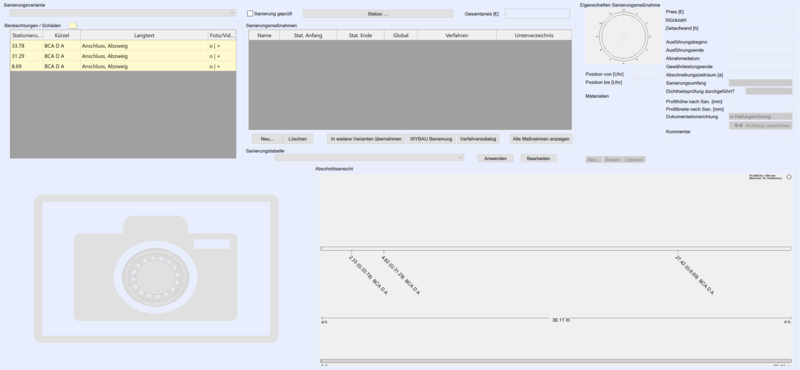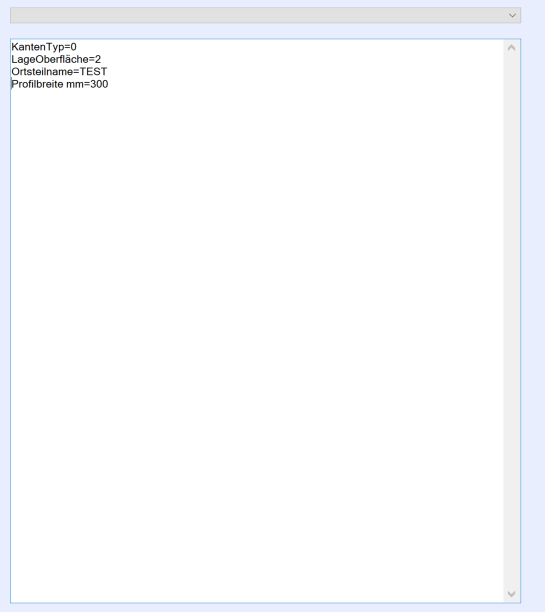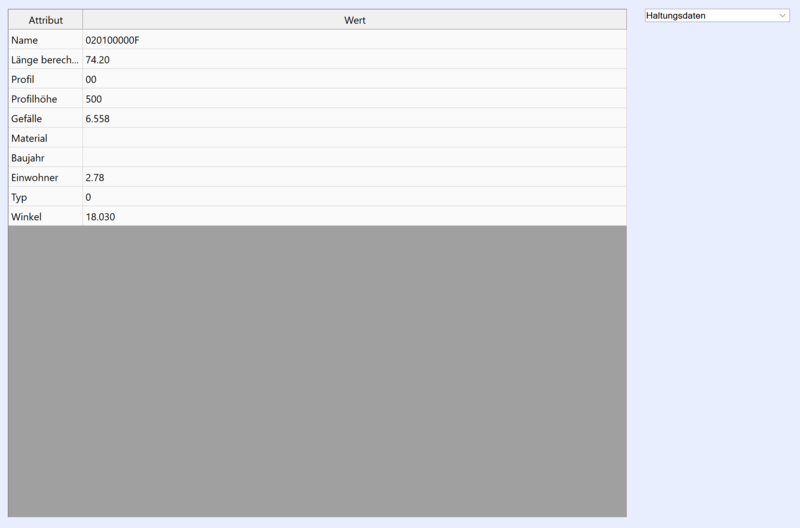Abschnitte
Hier können alle abschnitts- bzw. haltungsrelevanten Aktionen aufgerufen werden. Nummerierung, Namensgebung, Bearbeiten aller Parameter, markieren, finden, sortieren, Abfragen, Import, Export sowie Statistik.
Mit dieser Funktion setzen Sie eine Haltung zwischen zwei vorhandene Schächte. Das darauf folgende Menü lädt Sie ein, die zugrunde liegende Datenstruktur bereits mit ersten Daten (wie Kanal- und Haltungsnummer, Anschlusssohlen, Profil und Profilhöhe, Material, Entwässerung, Kanalart, Straße usw.) zu füllen.
In diesem Menü vergeben und ändern Sie alle zu einer Haltung gehörenden Attribute. Es gibt zehn Themenbereiche, die über Reiter anklickbar sind.
Löscht die ausgewählten Haltungen.
Sie drehen die „vorgegebene Fließrichtung“ um.
Info fehlt
Die Musterhaltung gibt die bei der Kanaldigitalisierung voreingestellten Haltungsattribute vor.
Es stehen verschiedene Markierungsfunktionen zur Verfügung.
- Einzeln: Sie markieren eine nicht markierte Haltung und demarkieren eine markierte Haltung.(Der aktuelle Markierungszustand der Haltung wird also umgekehrt. Deshalb auch der Begriff „Ummarkieren“.)
- Komplement: Sie erzeugen die Komplementärmenge. Jede Haltung im Gesamtprojekt (der Markierungszustand jeder Haltung) ist entweder markiert oder nicht markiert.
- Alle: Sie wollen beispielsweise allen Haltungen das Attribut Mischwasserkanal zuordnen, weil Sie ein reines Mischwassernetz bearbeiten. Zu diesem Zweck starten Sie diese Aktion um mit „Markierte ändern“ die gewünschte Zuweisung vorzunehmen.
- Zu markierten Schächten:Markiert alle Haltungen, die an mindestens einen markierten Schacht angeschlossen sind.
- Ausdruck: Abfragen werden formuliert als Ausdruck(sobjekt) innerhalb der Auswertungen. Die Abfrage bezieht sich auf alle Haltungen des Kanalnetzes, unabhängig vom Kanal. Als Ergebnis erhalten Sie eine Liste mit den gefundenen Flächenobjekten, den sog. Treffern. Darüber hinaus wird die Anzahl der Nieten und der undefinierten Objekte ausgewiesen. In der Auswahlliste der gefundenen Objekte besteht die Möglichkeit, diese per Doppelklick im Bearbeitungsfenster aufzufinden, zur markieren oder zu bearbeiten.
- Oberhalb: Sie markieren alle Haltungen, die sich im Netz oberhalb aller vorher markierten Haltungen befinden.
- Grafentheoretisch: Entscheidend ist der Fließrichtungspfeil
- Fliesstechnisch: Entscheidend ist die Hauptfließrichtung der aktuellen Hydraulikvariante
- Unterhalb: Sie markieren alle Haltungen, die sich im Netz unterhalb aller vorher markierten Haltungen befinden.
- Grafentheoretisch: Entscheidend ist der Fließrichtungspfeil
- Fliesstechnisch: Entscheidend ist die Hauptfließrichtung der aktuellen Hydraulikvariante
- Zyklen: Sie markieren alle Haltungen, die Bestandteil eines Zyklus sind, d.h. von denen man, immer in Fließrichtung fortschreitend, wieder zu ihnen selbst zurückkehren kann. (Über Markierte finden rücken Sie diese ins Bearbeitungsfenster.) Sie können ein Projekt zyklenfrei machen, indem Sie eine oder mehrere dieser Haltungen wenden. DYNA und FLUT können nur zyklenfreie Projekte berechnen.
- In Polygon: Sie markieren alle Haltungen, die komplett innerhalb eines Polygons liegen, welches Sie im Zuge dieser Aktion im Bearbeitungsfenster definieren. (Bei der Polygonerstellung beachten Sie bitte die Anweisungen in der Statuszeile.) Die letzte Linie zum Schließen des Polygons wird automatisch erzeugt.
Sie setzen oder verändern eines oder mehrere Attribute für die gesamte markierte Objektmenge.
Hebt die aktuelle Markierung auf.
Mit dieser Aktion holen Sie sich die markierten Abschnitte-/Haltungen in die Mitte des Bearbeitungsfensters.
Löscht die markierten Haltungen.
Sie versetzen grafisch interaktiv die Rohranschlusspunkte einer auszuwählenden Haltung. Nähere Hinweise auf die genauere Vorgehensweise ergeben sich nach Auswählen der Aktion aus der Statusleiste.
Hier können Sie Knickpunkte in den Haltungen manuell einfügen oder bestehende Knickpunkte manuell anpassen. Dafür einfach mit Doppelklick auf die Haltung den Knickpunkt einfügen. Es erscheint ein Viereck über jeden Knickpunkt. Sobald Sie mit dem Cursor über so ein Viereck fahren, wird dieses größer dargestellt, daraufhin kann es manuell verschoben oder über Entf gelöscht werden.
Info fehlt
Info fehlt
Sie verschieben eine Beschriftung mit der Maus per drag&drop.
Sie wählen zunächst die Haltung aus, zu der die zu versetzende Kanalnummer gehört, und ziehen diese mit der Maus an den gewünschten Ort.
Unabhängig von der in der Ansicht definierten Anzeigeoption können Sie mit dieser Aktion einzelne Schadenskürzel gewisser Haltungen im Plan anzeigen lassen.
Sie geben die Kanal- und Haltungsnummer der gewünschten Haltung an. Daraufhin wird über das Meldungsfenster der Fund mitgeteilt und er kann markierte werden.
Die zeitliche Veränderung der Durchflüsse der betreffenden Haltung bzw. für das betreffende Teilnetz für die berechneten Varianten und Regenereignisse können in einer Tabelle ausgewählt und in einem bzw. mehreren Diagrammen gleichzeitig dargestellt werden.
- Einzeln
- Teilnetz: Sie markieren ein Teilnetz über „Bearbeiten-Markieren-Teilnetz“ und rufen anschließend diese Aktion auf. Der Durchfluss für das markierte Teilnetz für die in einer Tabelle ausgewählten Regenereignisse wird zusammengefasst dargestellt.
- Bei markierten drucken: Alle Durchflusskurven, die zu den markierten Haltungen gehören, werden in einem Satz ausgedruckt. Druckerpezifische Eigenheiten werden im anschließenden Konfigurationsdialog des Druckers eingestellt.
Die zeitliche Veränderung der Schleppspannungen der betreffenden Haltung für die berechneten Varianten und Regenereignisse können in einer Tabelle ausgewählt und in einem Diagramm dargestellt werden. Bei Auswahl von nur einem Regenereignis wird gleichzeitig eine Vergleichsganglinie der minimal zu erreichenden Schleppspannung eingeblendet. Ist die tatsächlich vorhandene Schleppspannung über einen genügend langen Zeitraum höher als diese Vergleichskurve, so kann von einem ablagerungsfreien Betrieb gesprochen werden.
Die zeitliche Veränderung der Geschwindigkeiten der betreffenden Haltung für die berechneten Varianten und Regenereignisse können in einer Tabelle ausgewählt und in einem Diagramm gleichzeitig dargestellt werden.
Die zu der von Ihnen mit der Maus angewählten Haltung gehörigen Anschluss-schächte werden im Bearbeitungsfenster hervorgehoben. Dies ist z.B. hilfreich zur Überprüfung von Fehlanschlüssen nach fehlerhaften Datenimporten.
Diese Funktion zeigt diejenigen Flächen an, die dieser Haltung zugeordnet sind, während sich der Mauszeiger über diese Haltung bewegt.
Sie wählen eine Haltung mit der Maus und setzen dann eine neue Beschriftung für die der Haltung zugeordnete Straße, falls eine solche existiert.
Die Reihenfolge der Haltungsobjekte in der Baumstruktur wird nach der Kanal- u. Haltungsnummer sortiert.
Die Reihenfolge der Haltungsobjekte in der Baumstruktur wird nach der Netz-, Kanal- u. Haltungsnummer sortiert.
Die Reihenfolge der Haltungsobjekte in der Baumstruktur wird nach dem Haltungsnamen sortiert.
Automatische Benennung der Haltungen.
*Haltung: Anhand der Baumstruktur wird zur nächsten markierten Haltung gesprungen.
Erstellt verschiedene Statistiken.
- freidefiniert: Mit dieser Aktion erhalten Sie eine Statistik für von Ihnen selbst definierten Eigenschaftslisten.
** Haltungen: Statistik aus vorher festgelegten Eigenschaftenliste.** Zuflüsse: Statistik aus vorher festgelegten Eigenschaftenlisten.
Importfunktionen:
- Text spaltenweise:
Hierzu ist zunächst das Formatobjekt zu definieren, welches das Spaltenformat repräsentieren soll. Zu beachten ist, falls schon Haltungen vorhanden sind, die verschiedenen Möglichkeiten der Haltungsidentifikationen.Haltungen können identifiziert werden über ihren Namen, über ihre Kanal- u. Haltungsnummer oder aber auch über den Namen des angeschlossen Anfangs- bzw. Endschachtes und darüber hinaus noch über die (dreidimensionalen) Rohranschlusspunktkoordinaten. - Einwohner straßenweise:
Über Textdatei im Spaltenformat. Einwohner werden nach Haltungslänge oder Flächengröße auf innerhalb der Straße liegenden Haltungen verteilt.
Exportfunktionen:
Analog zum Import ohne Identifikationsproblematik.
Alle Haltungen werden im ESRI-Shapeformat ausgespielt. Dabei entstehen zwei Dateien: Eine .shp-Datei, die die geometrischen Informationen der Haltungen enthält. Eine .dbf-Datei, die die entsprechenden Haltungsattribute des Kanalnetzes beinhalte. Das Format ist so aufgebaut, dass jede Zeile der .dbf-Datei der entsprechenden Zeile in der .shp-Datei zugeordnet ist. Bei Aufruf der Aktion wird der Benutzer zunächst nach dem Namen gefragt, der dann sowohl der Dateinamenspräfix zur .dbf-Datei als auch zu dem der .shp-Datei gemacht wird. Anschließend klappt ein Auswahldialog auf, über den der Benutzer die Möglichkeit bekommt, die Haltungsattribute auszuwählen, die dann in der .dbf-Datei abgelegt werden sollen. Für die Auswahl eines Attributes genügt ein Doppelklick auf das jeweilige Attribut.
Objektebene
Bearbeitungsfenster wird auf den betreffenden Schacht zentriert, dieser dabei markiert.
Markiert/Demarkiert alle Haltungen/Abschnitte des gewählten Kanals.
Markiert/Demarkiert alle Haltungen/Abschnitte des gewählten Kanals uns aller Unterkanäle.
Liefert für den ausgewählten Kanal sowie dessen Unterkanäle obige Kanalstatistik (Anzahl, Länge, …, Einwohner).
Dem ausgewählten Unterkanal kann hiermit eine andere noch nicht vergebene Nummer zugeordnet werden.
Gehe Zu dem...
- Nächstem markierten Abschnitt/Haltung: Springt zur nächsten markierten Abschnitt/Haltung innerhalb der Baumstruktur.
- Nächsten markierten Fläc<he: Springt zur nächsten markierten Fläche innerhalb der Baumstruktur.